Vea más sobre: Converter Blu-ray todo en uno para convertir Blu-ray y DVD y video y audio para formatear que necesita
Soy un usuario de Mac, ¿cómo puedo rasgar un DVD a AVI para mi PS3? La cosa es que mi hija quiere ver algunas partes del DVD en mi PS3. ¿Alguien sabe qué tipo de software debo usar para hacer el DVD en un formato AVI aceptable PS3?
Es posible que tenga montones de colecciones de DVD que se encuentran alrededor de la casa, y desee convertir el DVD en el archivo AVI en el disco duro para que luego pueda traer una biblioteca de películas a bordo, o llevarlo a guardar espacio de equipaje mientras viaja. Suena duro, ¿verdad? El único problema es que no puede simplemente extraer películas del disco en el que hay protección CSS. Si está buscando lo que probablemente sea la forma más fácil de descifrar y convertir el disco en formato de video AVI, DVD Ripper es definitivamente el camino a seguir.
DVD Ripper es una herramienta fácil de usar pero multifacética para desgarrar DVD, así como editar escenas individuales, recortar el video para agregar efectos. Independientemente de los DVD comerciales o caseros, puede manejar la tarea de rasgadura sin un enganche que usa este software. No solo rasgue su DVD de medios al formato AVI para disfrutarlos en su computadora o centro de medios, sino también una excelente manera de crear copias de seguridad sin dañar los discos.
Además de convertir el DVD en un formato AVI, también admite la conversión de la colección DVD a una amplia gama de otros formatos de video populares.
Echemos un vistazo a cómo rasgar el DVD a AVI en una máquina de Windows. Antes de saltar directamente al tutorial, debe descargar la versión correcta del DVD Ripper anterior y seguir el asistente de instalación.
Paso 1: Importar disco de DVD
Inserte su DVD en la unidad DVD-ROM de su computadora. Haga clic en el botón «Cargar DISC» en el menú superior para explorar su ruta de unidad y luego seleccione los archivos de DVD que desea rasgar.
En este paso, puede elegir DVD Subtitle and Audio, cambiar el nombre de los archivos de salida, hacer una selección de títulos y capítulos para ser rasgados, así como para reproducir la película DVD en el reproductor incorporado.
Paso 2: Elija «AVI» como perfil de salida
Haga clic en el menú desplegable «Perfil» en la esquina inferior izquierda de la interfaz, y luego aparecerá un panel donde las opciones de formato etiquetadas. Solo seleccione Avi opción debajo Video general columna.
Suggested read: Cómo convertir TS a formato FLV en Mac y Windows

Si necesita convertir DVD exclusivamente para cualquiera de los dispositivos en la lista de preajuste, simplemente haga clic en el icono del dispositivo y la configuración se aplicará automáticamente con el valor más apropiado en la ventana Configuración de salida.
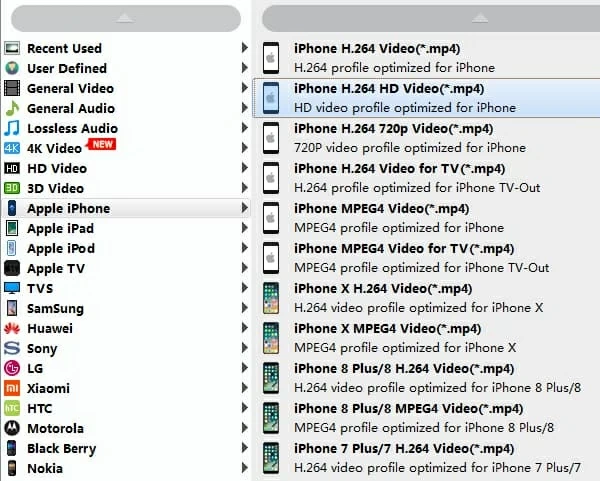
Puede configurar manualmente una amplia variedad de opciones de configuración para cumplir con sus requisitos a través del botón «Configuración» junto al menú «Perfil». Este DVD a AVI Converter presenta muchos de los controles expuestos para la configuración de video y audio, vea la captura de pantalla a continuación:

Editar videos de DVD (opcional)
El programa maneja DVD a AVI Ripping, así como simples tareas de edición de video. Seleccione un título o capítulo y haga clic en «EditarIcono en el menú superior para llamar a la ventana de edición de video: divide el video o obtenga un segmento del video, recorte el marco de video, gire el video, cambie de brillo, contraste y saturación, y mucho más.
Paso 3: Comenzar la conversión de DVD
Después de que todo esté configurado como lo desee, haga clic en el botón «Convertir» en la parte inferior derecha de la pantalla para comenzar a convertir desde DVD a archivo .avi. Siéntate y espera a que termine el rasgaduras.
El tiempo que lleva variará según la longitud de las películas contenidas en el disco y qué capítulos y características adicionales que seleccionó.

Cuando el proceso se haya completado con éxito, vaya al directorio de salida y encontrará su archivo AVI. Ahora puede hacer una copia de seguridad de él en una unidad externa o vista en dispositivos portátiles compatibles (PS4, Xbox One, Boxee Box/Boxee TV, WD Live TV).
Artículos relacionados
DVD Ripping: cómo convertir un DVD en formato M4V
Tipo de medios AVI (Audio Video)
Convierta las películas de Blu-ray en su estante a tipo de archivo AVI
